Windows 10-tips: Øk markørens tykkelse
Microsoft Windows 10 / / March 19, 2020
Når datamaskiner får økt skjermoppløsning, blir noen elementer i brukergrensesnittet vanskeligere å se, som markøren. Slik gjør du det lettere å se.
Når datamaskiner fortsetter å få økt skjermoppløsning, blir noen elementer i brukergrensesnittet vanskeligere å se. Spesielt for de som brukes med synkende syn og bruker Microsoft Office eller blogger. Noen ganger kan det være vanskelig å finne hvor markøren befinner seg i et dokument eller et regneark.
For å løse problemet, er en ting du kan gjøre å øke tykkelsen på markøren. Her finner du innstillingen og hjelper med å gjøre markøren enklere å se.
Øk markørtykkelsen i Windows 10
Åpne Innstillinger-appen (Windows Key + I) og ta turen til Enkel tilgang> Andre alternativer. I delen Visuelle alternativer nederst finner du en glidebryter for markørtykkelse. Bare skyv det høyere eller lavere for å komme dit dit du liker det. Du kan flytte den mellom 1 helt opp til 20.
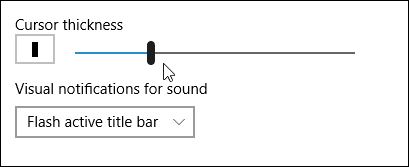
Her er et par eksempler på hvordan markøren vil se ut. Først settes markøren til skuddet under standardstørrelsen i et Word-dokument.
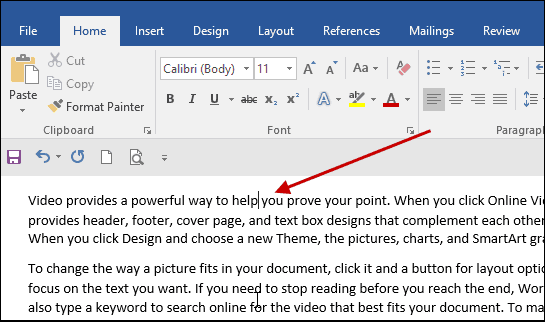
I skuddet nedenfor økte jeg tykkelsen opp til 10. Som du kan se, er det mye lettere å se og finne markøren.
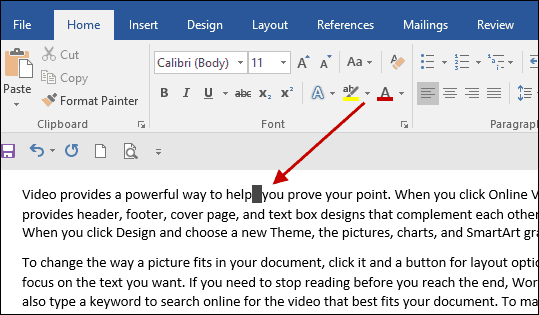
Markøren vil ikke bare være større i dokumenter heller. Det vil være den økte tykkelsen du valgte i hele OS.
